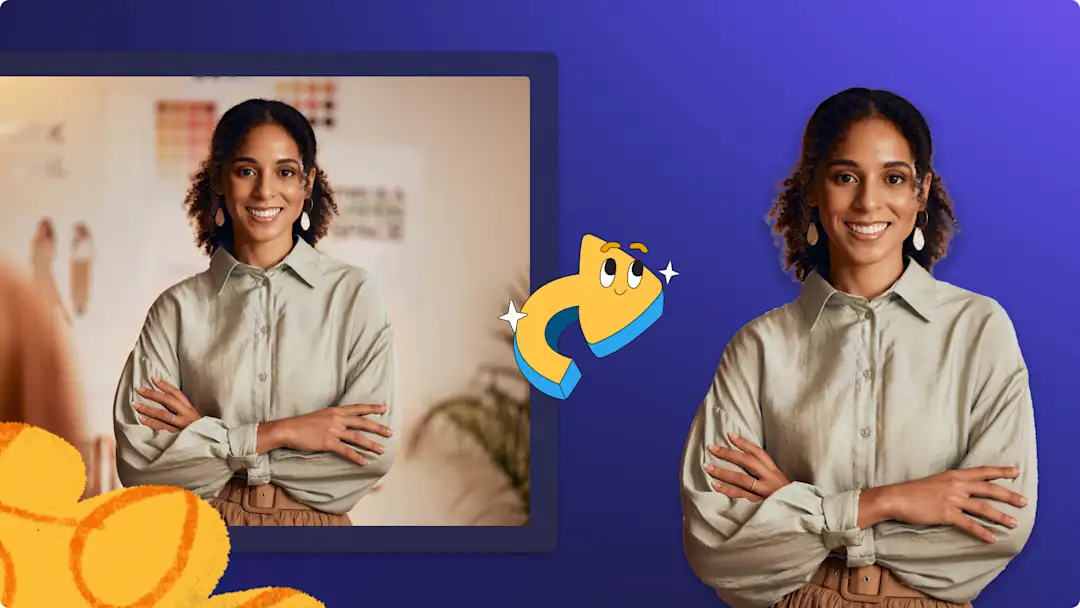Huomio! Tämä sisältö koskee henkilökohtaisia Clipchamp-tilejä. Kokeile type: entry-hyperlink id: 6aywL1ughjDB4YCcquEt1H, jos etsit lisätietoja Clipchampin työtileistä.
Haluatko vaihtaa videon kuvien taustaväriä muutamassa sekunnissa?
Tekoälyteknologian ansiosta voit helposti poistaa valokuvista tarpeettomat kohteet ja sotkuiset taustat sekä pitää huomion pääkohteessa kuvan taustan poiston avulla. Tee vain kuvan taustasta läpinäkyvä ja korvaa se sitten tasaisella taustavärillä. Se käy helposti muutamalla napsautuksella.
Lue lisää ja tutustu siihen, miten voit vaihtaa kuvan taustaväriä ohjelmassa Clipchampissa.
Kuvan taustavärin vaihtaminen
Vaihe 1. Tuo kuva tai valitse arkistokuva
Jos haluat vaihtaa kuvan taustan värin, tuo ensin media. Valitse työkalupalkin Mediasisältö-välilehti ja napsauta sitten mediasisällön tuontipainiketta tai lataa valokuvia hyödyntämällä integrointia, kuten OneDrivea, Google Drivea, Dropboxia tai Xboxia.
Voit myös valita arkistokuvan poistettavaksi ja muuttaa sen taustaväriä.Napsauta Sisältökirjasto-välilehteä ja sitten visualisointien avattavan valikon nuolta. Valitse sitten kuvat. Selaa kuvakirjastoa ja etsi sopiva valokuva.
Vedä ja pudota kuva aikajanalle.
Vaihe 2. Poista kuvan tausta.
Napsauta kuvaa aikajanalla, jolloin se korostuu vihreänä. Napsauta sitten videon esikatselua hiiren kakkospainikkeella ja valitse taustan poistopainike. Voit käyttää taustanpoistotoimintoa myös valitsemalla kolme pistettä irrallisella työkalurivillä ja napsauttamalla sitten taustanpoistopainiketta.
Kuvan taustan poisto alkaa automaattisesti tekoälyteknologian avulla.
Kun kuvan tausta on poistettu, työkalurivin mediavälilehteen tulee toinen toiminto.Siinä näkyy alkuperäinen kuva ja toinen kuva, jossa on läpinäkyvä tausta.
Vaihe 3. Vaihda kuvan tausta yksiväriseksi
Nyt kun kuvalla on läpinäkyvä tausta, voit lisätä tasaisen värin. Napsauta Sisältökirjasto-välilehteä ja sitten visualisointien avattavan valikon nuolta. Valitse sitten taustat.
Välilehden yläosassa näkyy musta tasavärinen vaihtoehto, valkoinen tasavärinen vaihtoehto ja muun värin vaihtoehto. Vedä ja pudota väritausta aikajanalle kuvan alapuolelle.
Jos olet valinnut muun värin vaihtoehdon, oletusväriksi valitaan purppura. Jos haluat muuttaa mustan, valkoisen tai minkä tahansa värisen taustan väriä, napsauta ominaisuuspaneelin värivälilehteä. Siinä voit valita yrityksen värit tai oletusvärit tai valita värin HSV-valitsimella.
Ota muutos käyttöön napsauttamalla väriä. Kuvalla on nyt uudenvärinen tausta.
Vaihe 4. Esikatsele ja tallenna video
Jos haluat tallentaa kuvan värillisellä taustalla, sen on oltava osa videota. Esikatsele video toistopainikkeella ennen vientiä. Tallenna video napsauttamalla vientipainiketta ja valitsemalla sitten videon tarkkuus.
Kuusi syytä vaihtaa videossa olevan kuvan tausta
Poista häiriötekijät kuvan taustalta demovideoissa, jotta päähuomio pysyy pääkohteessa.
Helpota opetusvideoiden seuraamista poistamalla kuvista tarpeettoman yksityiskohtaiset taustat.
Paranna videoiden ja kuvien esteettisyyttä ja visuaalista houkuttelevuutta sosiaalisessa mediassa parantamalla taustan trendikkyyttä tai parantamalla yleistä esteettisyyttä.
Muuta kuvien tunnelmaa ja sävyä YouTube-videoissa muuttamalla taustaa viestin ja teeman mukaan.
Paranna brändätyn sisällön tunnistettavuutta poistamalla ja lisäämällä kuvien taustojen tiettyjä värejä taustan poiston avulla.
Mukauta diaesitysvideoissa olevia kuvia niin, että ne vastaavat tiettyä teemaa, kuten joulua, juhlapäiviä tai syntymäpäiviä, käyttämällä erityylisiä kuvataustoja.
Frequently asked questions
How can I change the background of a picture to white?
Easily change the background of any PNG or JPEG image to white using the background removal feature. Just remember your image must be within a video to change the background to white.
Is the background remover free in Clipchamp?
The image background removal feature is free for all Clipchamp users.
Can I export my colored background image?
The background removal tool won’t export still images, the export button will only save your entire videos.
Lue lisää tavoista, joilla voit parantaa kuvia, kuten värinkorjaus ja videon laadun parantaminen.
Kokeile kuvien taustan poistamista tänään Clipchampin avulla, tai lataa Clipchampin Windows-sovellus.